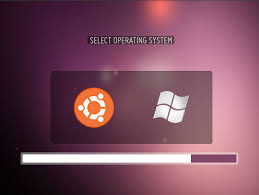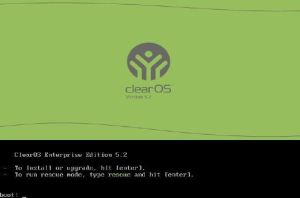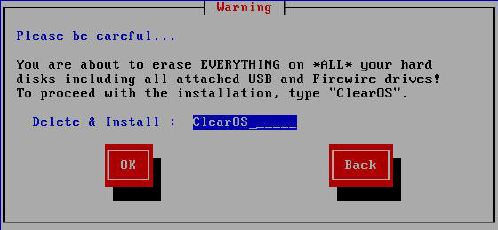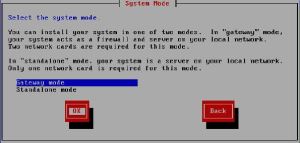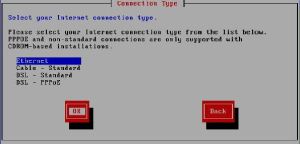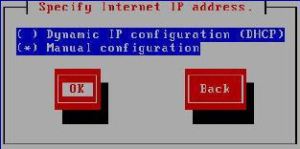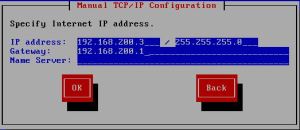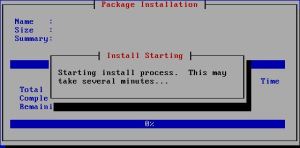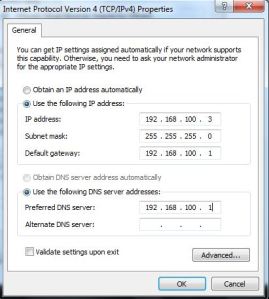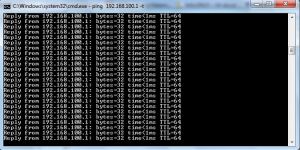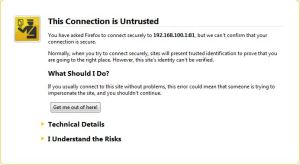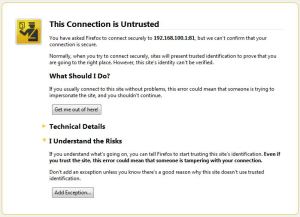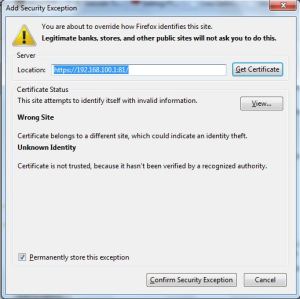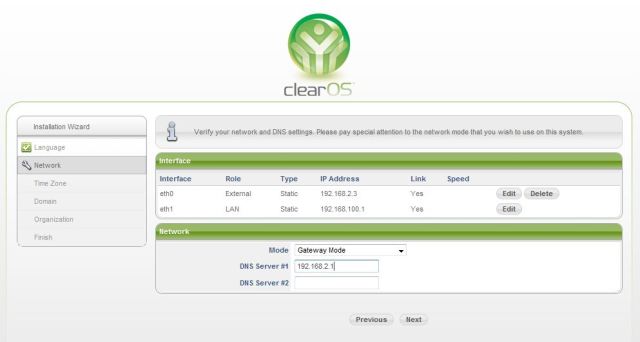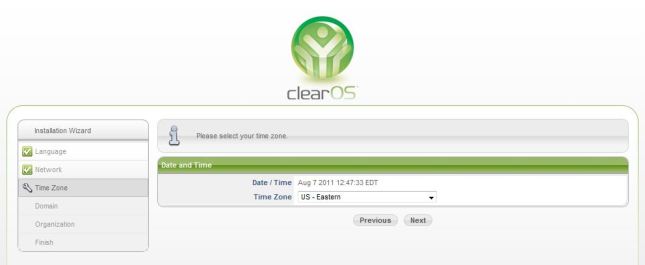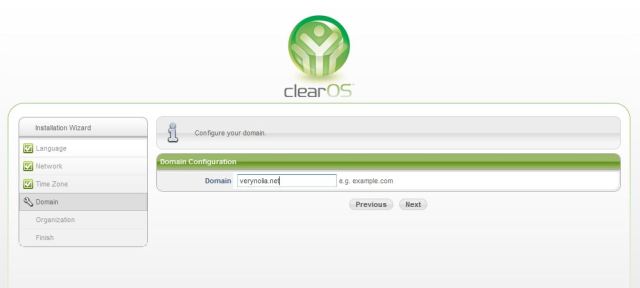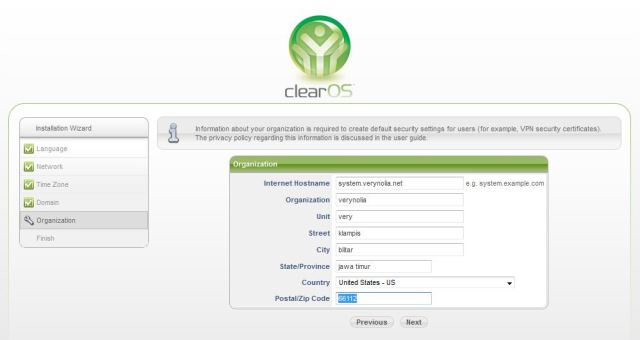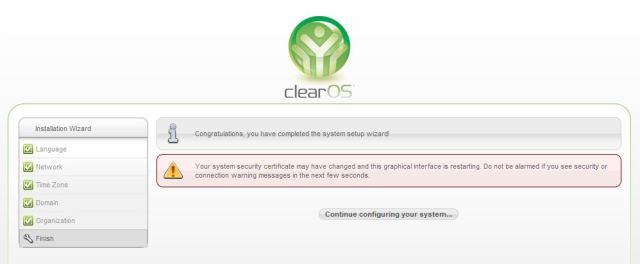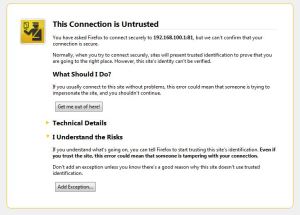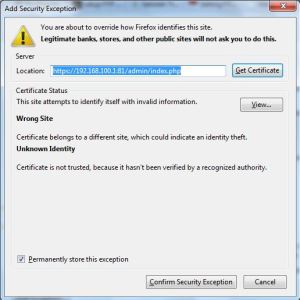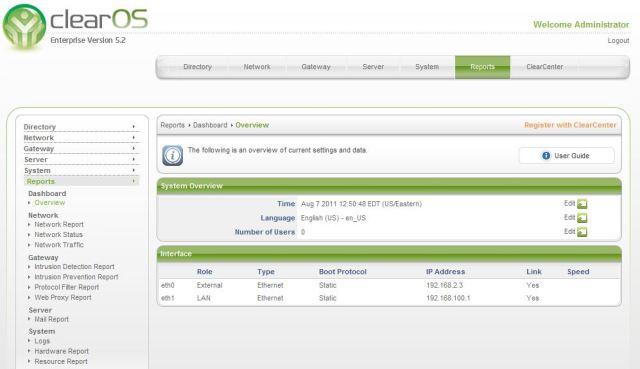A.LANGKAH-LANGKAH INSTALASI ClearOS
1.Masukkan CD Installer dan booting under CD (jika kita menggunakan PC), jika menggunakan VMWARE bisa diikuti langkah-langkah seting VMWARE untuk instalasi SO
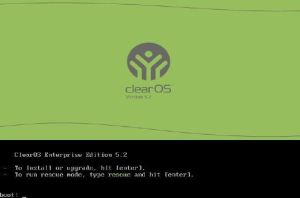
2. Pilih bahasa

3. Pilih jenis Keyboard

4. Pilih media instalasi (dalam hal ini CDRom )

5. Pilih tipe instalasi

6. Ketikkan keyword “ClearOS” untuk melanjutkan instalasi
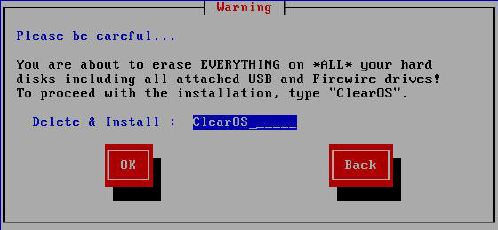
7. Pilih mode system : Gateway : memerlukan minimal 2 LAN card Standalone : hanya perlu 1 LAN card
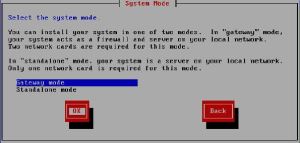
8. Pilih tipe koneksi ethernet
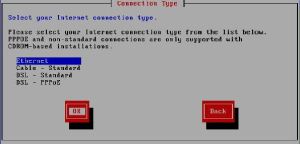
9.Pilih konfigurasi manual
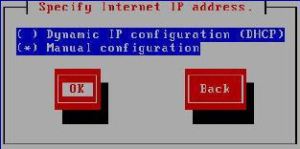
10. Masukkan ip address, sesuaikan dengan ip address modem/ISP
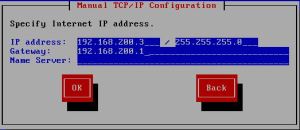
11. Masukkan IP address untuk LAN

12. Masukkan password root

13. Partisi (DALAM CONTOH PILIH USE DEFAULT)

14. Pilih fitur-fitur yang akan diinstalasikan ke server


15. Proses instalasi berjalan otomatis
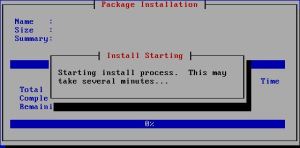
16. Konfirmasi untuk melakukan Reboot /Restart

17. Jika berhasil akan muncul lembar login ClearOS

B. KONFIGURASI VIA WEB
Untuk memudahkan konfigurasi clearOS kita bisa menggunakan web dan untuk setingan selanjutnya kita menggunakan web browser (Mozilla, Opera, Google Chrome dsb). Berikut langkah-langkahnya:
1. Hubungkan pc yang terinstal OS (dalam hal ini saya menggunakan windows) ke PC yang terinstal ClearOS melalui interface (LAN Card) 2. Lalu seting 1 jaringan dengan ClearOS:
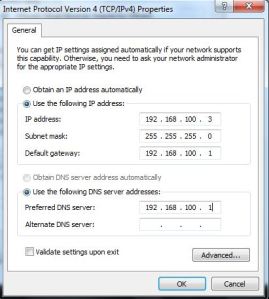
NB: jika menggunakan vmware arahkan interface virtual 2 ke vmnet 8 lalu seting vmnet8 di network conection seperti setingan diatas
2. Test koneksi dengan menggunakan ping 192.168.100.1 –t:
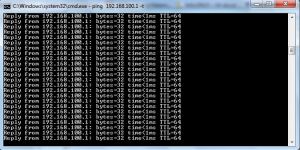
Jika konek akan tertulis reply
3. Jika semua beres, buka browser dan masukkan url web config + port nya :

NB: web config memakai koneksi secure jadi yang digunakan https bukan http dan menggunakan port 81 maka ketikan https://192.168.100.1:81
4. Pertama kali anda mengakses web config,maka akan di minta konfirmasi koneksi oleh browser. Pilih “I understand the risks”
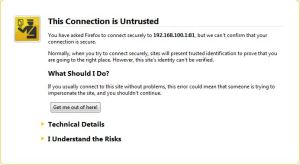
5. Akan tampil berikut, Lanjutkan dengan pilih tombol “add exception”:
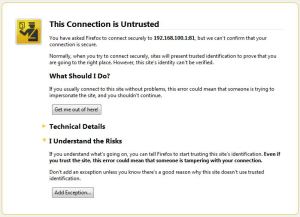
6. Pilih “confirm security exception”
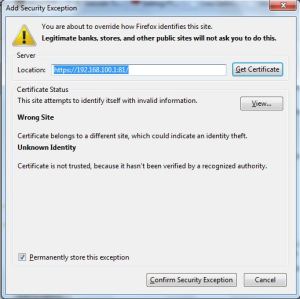
7. Akan tampil di web browser:


Masukan user name (root) dan passwordnya
8. Pilih bahasa

9. Masukkan DNS server (dari ISP)
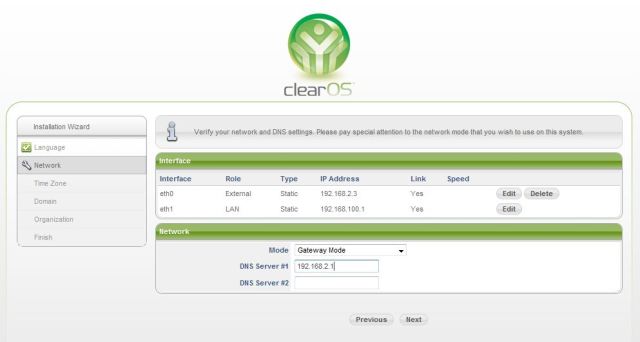
10. Pilih zona waktu
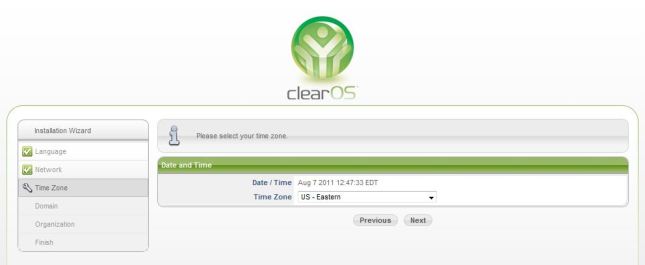
11. Isian domain name
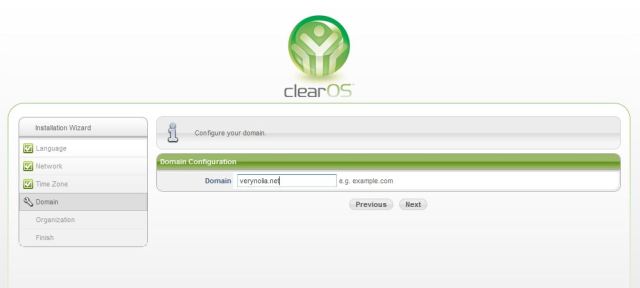
12. Isi data-data dibawah ini
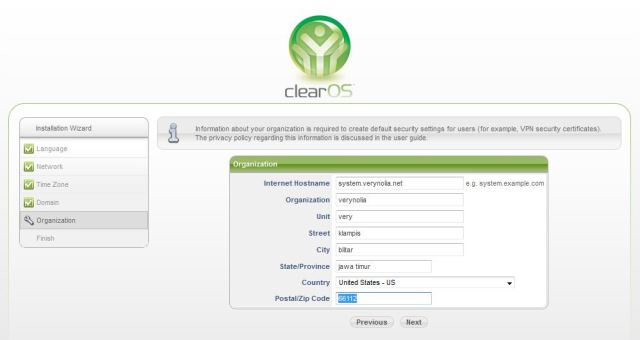
13. Jika telah selesai maka pilih “continue configuring your system “
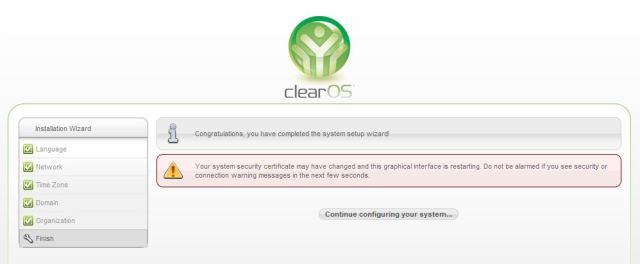
14. Akan kembali seperti di awal tadi lakukan langkah yang sama dengan diatas tadi:
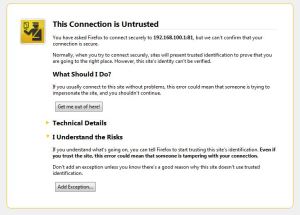
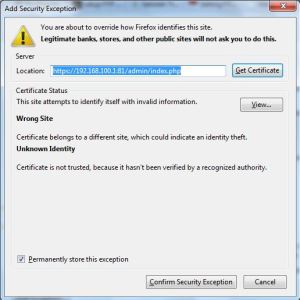
15. Maka kita akan dihadapkan pada menu web config ClearOS Linux”:
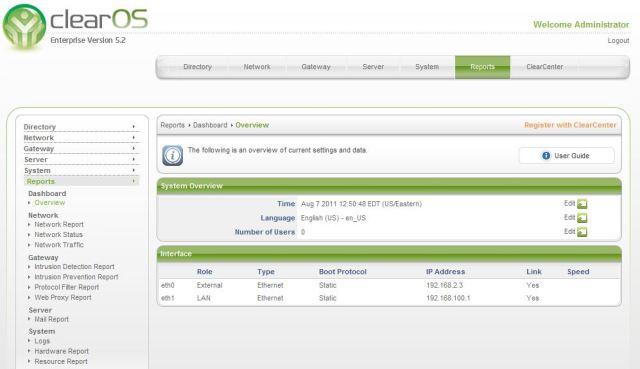
Instalasi selesai, selanjutnya kita bisa mengkonfigurasi ClearOS lebih lanjut.selamat mencoba.
SELENGKAPNYA DOWNLOAD DISINI
==PRACTICE MAKE BETTER==